极光pdf绘制圆环的教程
时间:2024-02-29 11:28:59作者:极光下载站人气:9
极光pdf是一款功能强大的国产pdf阅读、编辑和转换软件,它为用户带来了多种多样的功能,让用户可以进行水印添加、文本编辑、格式转换、全文翻译、划词翻译等操作,为用户带来了许多的便利和好处,因此极光pdf软件吸引了不少的用户前来下载使用,当用户在使用极光pdf软件时,想要绘制出圆环,却不知道怎么来操作实现,其实这个问题是很好解决的,用户直接在菜单栏中点击插入形状选项,接着在形状素材中用户选择圆环选项即可解决问题,那么接下来就让小编来向大家分享一下极光pdf绘制圆环的方法教程吧,希望用户在看了小编的教程后,能够从中获取到有用的经验。
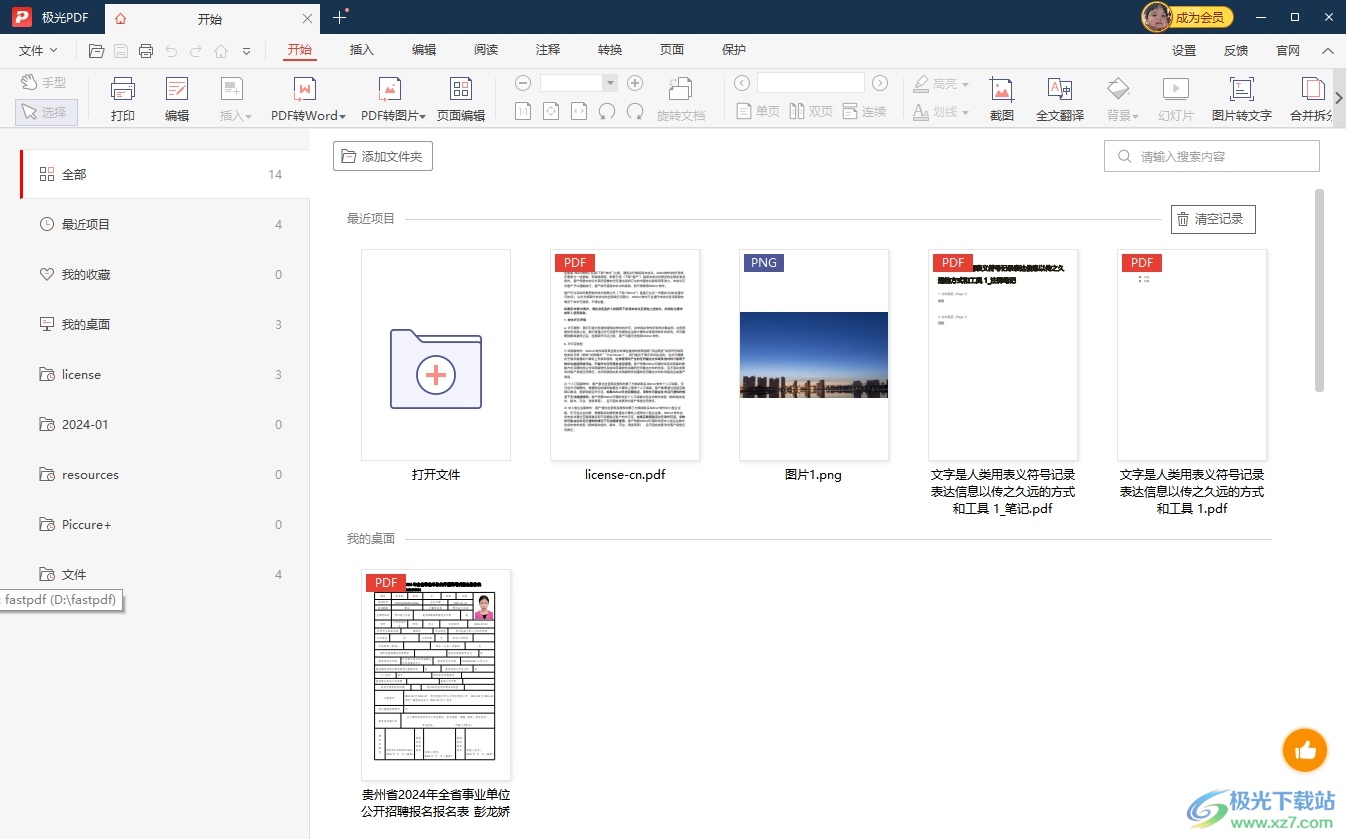
方法步骤
1.用户在电脑上打开极光pdf软件,并来到主页上在最近文件板块中点击pdf文件
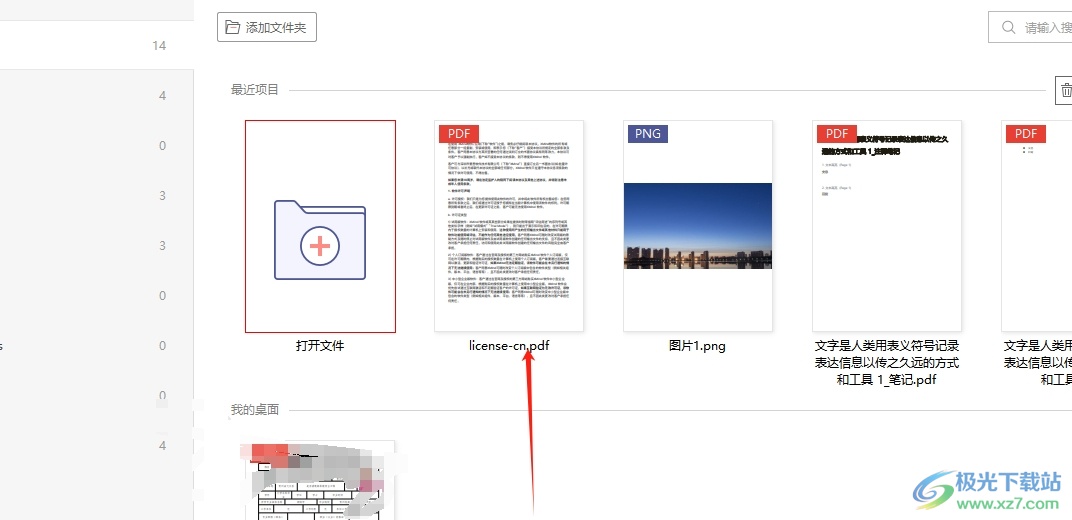
2.接着进入到pdf文件的编辑页面上,用户在菜单栏中点击插入选项,将会显示出相关的选项卡,用户选择形状选项

3.在弹出来的下拉选项卡中,用户在流程图板块中点击并找到圆环选项即可
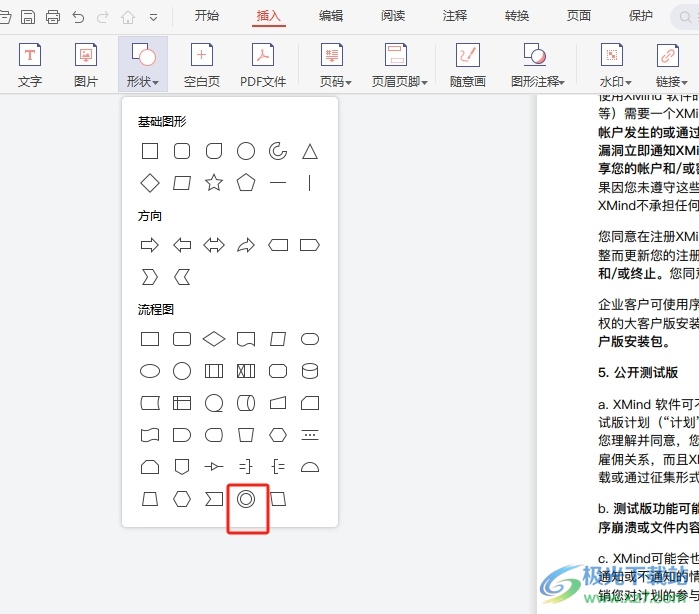
4.然后用户在编辑页面上按需绘制合适大小的圆环即可解决问题,效果如图所示

以上就是小编对用户提出问题整理出来的方法步骤,用户从中知道了大致的操作过程为打开文件-点击插入-选择形状-选择圆环这几步,方法简单易懂,因此有需要的用户可以跟着小编的教程操作试试看,只需简单操作几个步骤即可完成设置。
标签极光pdf,绘制圆环
相关推荐
相关下载
热门阅览
- 1百度网盘分享密码暴力破解方法,怎么破解百度网盘加密链接
- 2keyshot6破解安装步骤-keyshot6破解安装教程
- 3apktool手机版使用教程-apktool使用方法
- 4mac版steam怎么设置中文 steam mac版设置中文教程
- 5抖音推荐怎么设置页面?抖音推荐界面重新设置教程
- 6电脑怎么开启VT 如何开启VT的详细教程!
- 7掌上英雄联盟怎么注销账号?掌上英雄联盟怎么退出登录
- 8rar文件怎么打开?如何打开rar格式文件
- 9掌上wegame怎么查别人战绩?掌上wegame怎么看别人英雄联盟战绩
- 10qq邮箱格式怎么写?qq邮箱格式是什么样的以及注册英文邮箱的方法
- 11怎么安装会声会影x7?会声会影x7安装教程
- 12Word文档中轻松实现两行对齐?word文档两行文字怎么对齐?

网友评论